Det er vanskelig å forestille seg livet uten torrenter. Alle laster stadig ned noe og bruker en rekke programmer og metoder for dette. Vanligvis går alt bra til hastigheten begynner å "sakke" med noen få Mb/s på grunn av noen personlige egenskaper ved datamaskinen, nettverket eller, oftere, bare innstillinger. Så hvordan sette opp en torrent, jobbe med programmer og tilpasse grensesnittet?
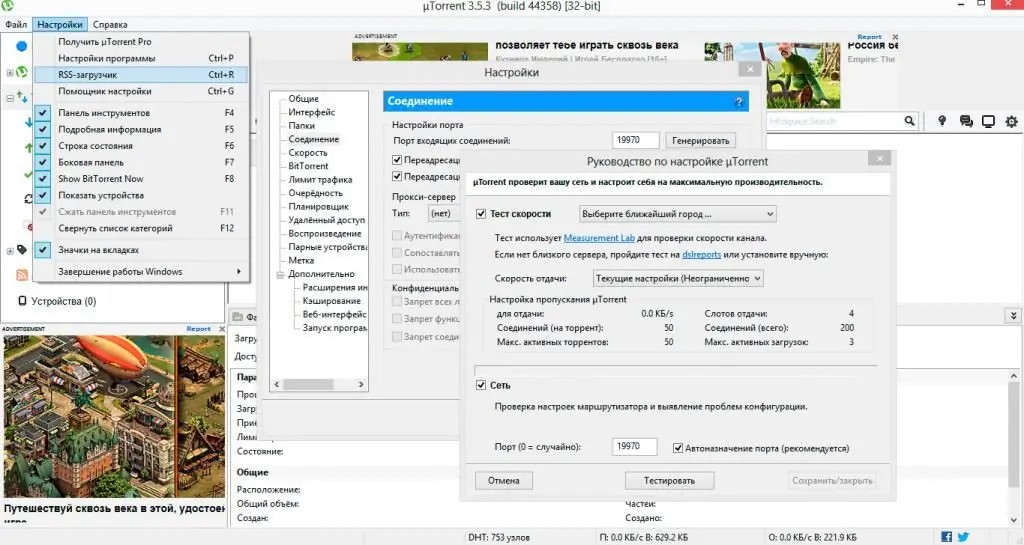
Skal jeg endre innstillingene mine?
Mange brukere tror feilaktig at å konfigurere programmet manuelt vil øke nedlastingshastigheten betydelig og sikre uavbrutt nedlasting av filer i alle situasjoner. Dessverre er det ikke det. Ved å sette opp programmer kan du bare stabilisere arbeidet og oppnå maksimale hastighetsresultater, som direkte avhenger av typen og kvaliteten på Internett-tilkoblingen din.
Alle programmer leveres allerede konfigurert for behovene til massebrukeren, så manuellRekonfigurering av programmer er praktisk t alt ikke nødvendig. For eksempel i tilfeller hvor du praktisk t alt ikke bruker den eller ikke forstår i det hele tatt hva den er til for. Hvis du virkelig er interessert i spørsmålet om hvordan du setter opp en torrentklient på riktig måte, rull nedenfor.
Populære programmer
Faktisk er det ganske mange programmer for nedlasting av torrenter, men det er få virkelig gode, og ingen i nærheten av ideelle. Sannsynligvis fordi du hele tiden må se etter noen måter å omgå leverandørblokkering eller tilpasse deg den raskt voksende tilkoblingshastigheten og filstørrelsene. Populære Windows-programmer inkluderer:
- uTorrent;
- qBitTorrent;
- BitTorrent;
- Vuze;
- BitComet.
Dessverre er det ikke mulig å vurdere hvert program i detalj på grunn av for mye materiale, så bare de mest populære av dem presenteres nedenfor. I analogi med disse instruksjonene kan andre klienter justeres. La oss nå se nærmere på hvordan du setter opp en torrentklient på riktig måte.
Generell informasjon
Oppsettkonseptet er veldig enkelt: for å øke nedlastingshastigheten, bør kvaliteten på forbindelsen ved hjelp av BitTorrent-protokollteknologien økes. Nesten alle programmene som er presentert ovenfor fungerer på det, noe som betyr at det generelle oppsettet ikke er for forskjellig.
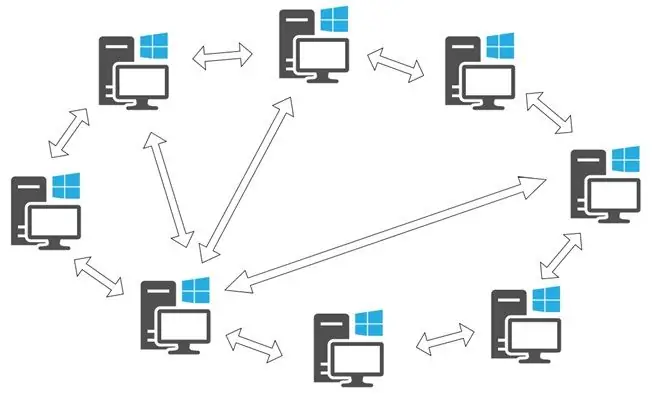
For mer eller mindre å forstå hvordan du setter opp en torrent for maksimal hastighet, må du forstå følgende konsepter:
- Deling er prosessen med å distribuere deler av en helt eller delvis nedlastet fil til andre nettverksmedlemmer.
- Peers er datamaskiner som deltar i distribusjonen.
- Seeds - datamaskiner som allerede har lastet ned filen i sin helhet og som for øyeblikket distribueres.
- BitTorrent er en protokoll som brukes til å organisere et torrentnettverk. Det er faktisk dette som gjør at torrenter eksisterer.
Det er også verdt å merke seg det faktum at noen leverandører blokkerer seeding kraftig, så bruk av torrentklienter kan være ganske vanskelig, men mer om det nedenfor.
Så, la oss se på spørsmålet - "Hvordan sette opp en torrent-klientnedlasting for å sikre best stabilitet?".
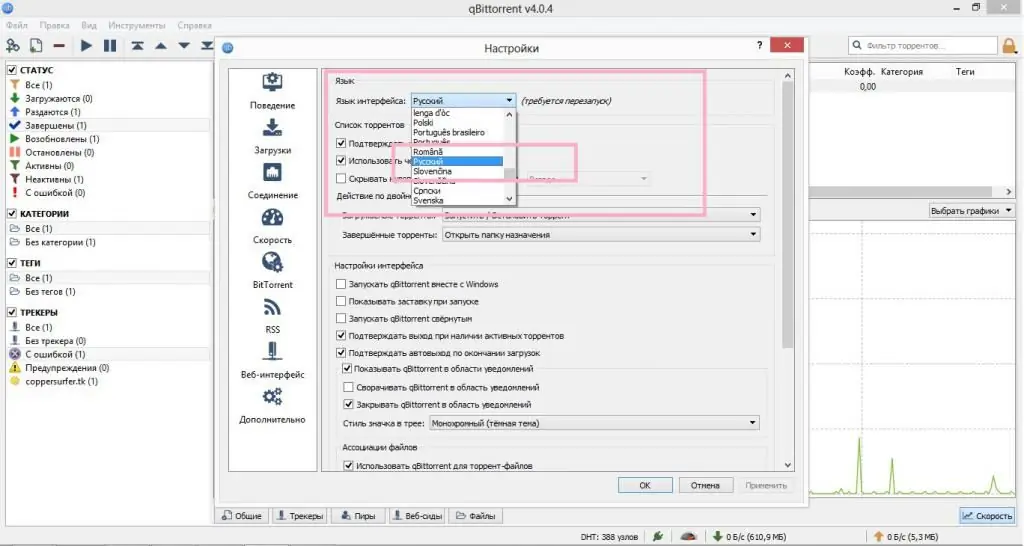
Oppsett qBitTorrent for hjemmebruk
I likhet med forrige klient er qBitTorrent godt konfigurert fra starten. Han vil raskt og uten din unødvendige inngripen laste ned en film eller et spill, hvoretter han vil distribuere filen til andre brukere.
Du får tilgang til innstillingsvinduet ved å trykke Alt+O. Det er ganske mange alternativer her, men de er alle samlet og pent organisert, og selve vinduet har et intuitivt grensesnitt. La oss starte med hovedfanen. Helt øverst er menyen for språk alternativer. Hvis programmet ble lansert på et uforståelig språk, kan du velge ønsket element fra listen og starte klienten på nytt.
Du kan stille inn resten av innstillingene i denne delen etter eget skjønn, de påvirker ikke klientens arbeid i vesentlig grad. Men hvis du brukerqBitTorrent for nedlasting som standard - det er verdt å merke av i begge avmerkingsboksene i delen "Filtilknytninger".
Det er ingen veldig forvirrende og uforståelige elementer i dette vinduet, så vi vil ikke dvele her i detalj. Du kan også kopiere innstillingene fra skjermbildet nedenfor.
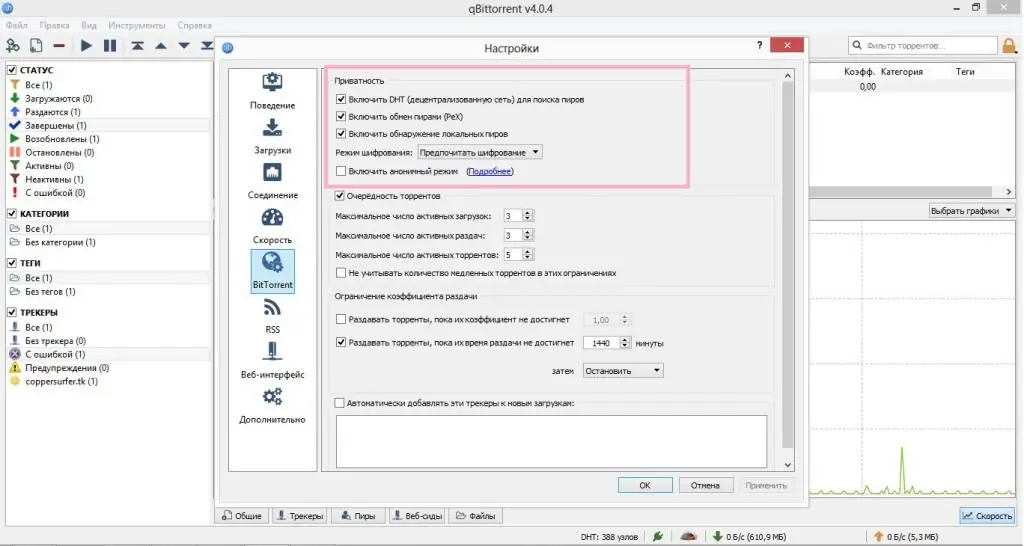
Fortsett å konfigurere qBitTorrent
For å stille inn nedlastingshastigheten er BitTorrent- og Speed-fanene viktige her. La oss starte med den første. Her er parametrene for å koble til jevnaldrende, og nedlastingsparametere. Innstillingen ser slik ut:
- Aktiver DHT (for bedre peer discovery), peer exchange og lokal peer discovery.
- Aktiver kryptering for å omgå mulig blokkering;
- I "Kvalitet" velger du antall samtidige nedlastinger/distribusjoner etter eget skjønn. Jo høyere tilkoblingshastighet, desto høyere kan verdien stilles inn.
- Hvis du ikke vil distribuere torrenter på lenge, kan du stille inn en timer for å spore distribusjonstiden. Torrenten vil slette seg selv eller stoppe.
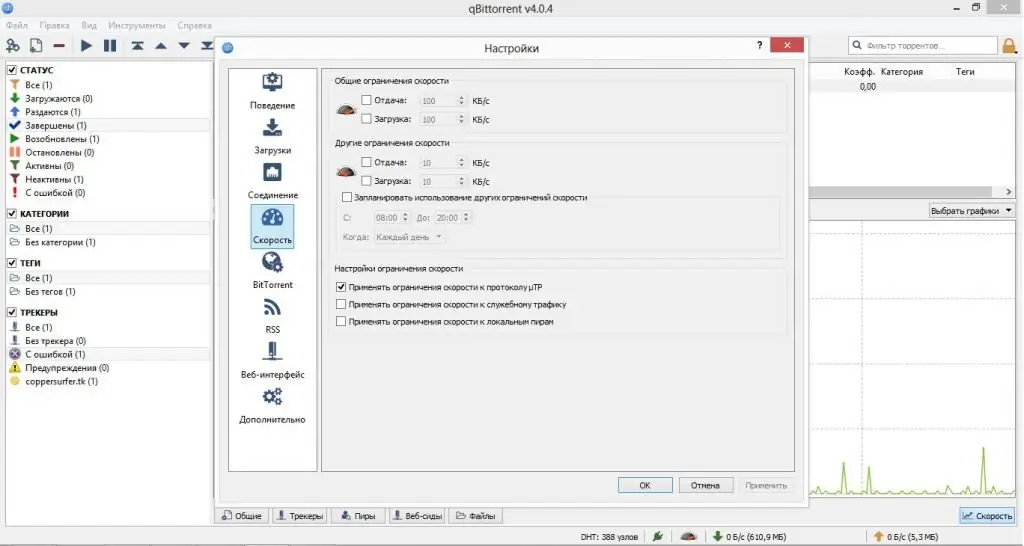
Speed-fanen
Det er bare noen få felt som er ansvarlige for fordeling av hastighet. Hvis du deaktiverer alt, vil du få mest mulig ut av trafikken, men du kan oppleve en nedgang i hastigheten på å surfe på nettverket. Kast disse gjenstandene etter eget skjønn basert på hastigheten på Internett-tilkoblingen din.
Det er også ett flott tillegg her i form av å stille klokken til å bremse ned. La oss si at du kan avsløreminim alt med trafikkbruk på dagtid, men tillat maksimal hastighet om natten for ikke å overbelaste nettverket.
Det er mange andre innstillinger i programmet, men de har ingen eller minimal effekt på nedlastingshastigheten. Du kan eksperimentere med dem selv for å oppnå det mest fordelaktige resultatet. La oss nå se på hvordan du setter opp nedlastinger i uTorrent-torrentklienten.
Litt om uTorrent
Den vanligste torrentklienten er uTorrent. BitTorrent er forresten bygget på grunnlag av kildekoden fra uTorrent, så den er konfigurert på nøyaktig samme måte og det er ikke nødvendig å vurdere det i en egen rekkefølge.
Både nybegynnere og avanserte brukere kan bruke dette programmet. Dessuten er programmet egnet for installasjon på en server eller bruk på jobb og har mange nyttige funksjoner for dette. La oss deretter se på hvordan du konfigurerer torrentklienten til denne produsenten.
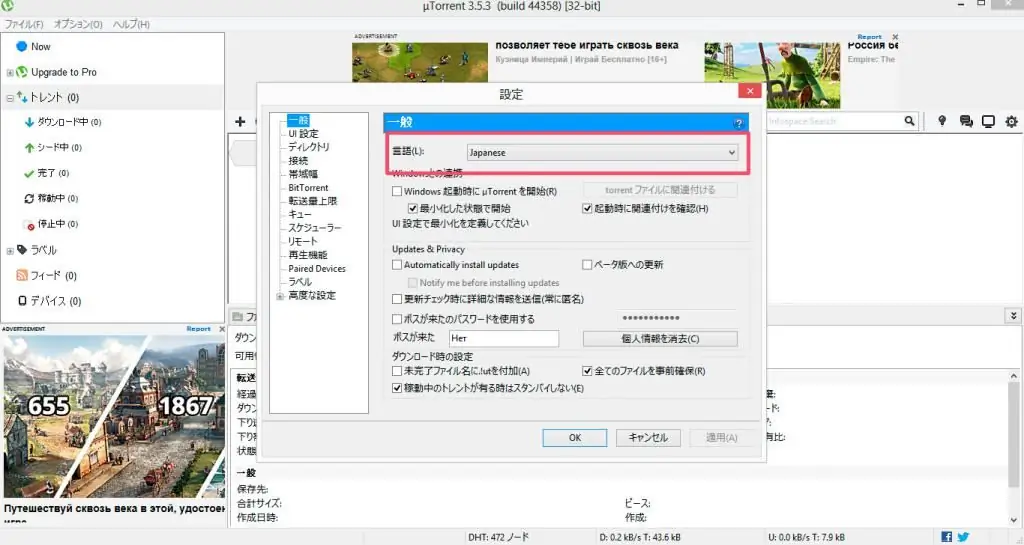
Språk
Det er ganske vanskelig å sette opp hvis du ikke forstår noe, spesielt hvis grensesnittet ikke engang er på engelsk, men for eksempel på japansk. Derfor, for det første, la oss finne ut hvordan du setter opp en torrent på russisk.
Språkinnstillinger kan endres både under installasjonen og allerede i programmet som kjører. Dette krever:
- Gå til hovedinnstillingsvinduet ved å trykke Ctrl+P.
- Velg ønsket språk i det første øvre feltet.
- Last inn torrent på nytt.
Du bruker nå ønsket språk og kanfinne ut hvordan du setter opp en torrent. I det åpne vinduet, i tillegg til språket, er det andre innstillinger, vi vil vurdere dem.
Connection
En av de viktigste fanene. Her er parametrene som vil fortelle deg hvordan du setter opp en torrentforbindelse. Det er verdt å ta denne delen så seriøst som mulig. Så, handlinger med parametere:
- Det anbefales å bruke porter over 10000 for å unngå å blande seg med serviceporter. Hvis du er i tvil, generer porten med "Generer"-knappen. Slå av automatisk portdeteksjon for å holde den gjeldende porten tilkoblet til enhver tid.
- I samme vindu aktiverer du UPnP- og NAT-PMP-omdirigeringer. Dette er nødvendig for forenklet tilkobling og administrasjon av nettverksenheter. Og i fremtiden, etablere tilkoblinger riktig, bortsett fra i situasjoner der protokollene ikke kan startes.
- Du bør også legge til uTorrent til Windows-brannmur-unntak slik at det ikke anser programmet for å være skadelig under drift.
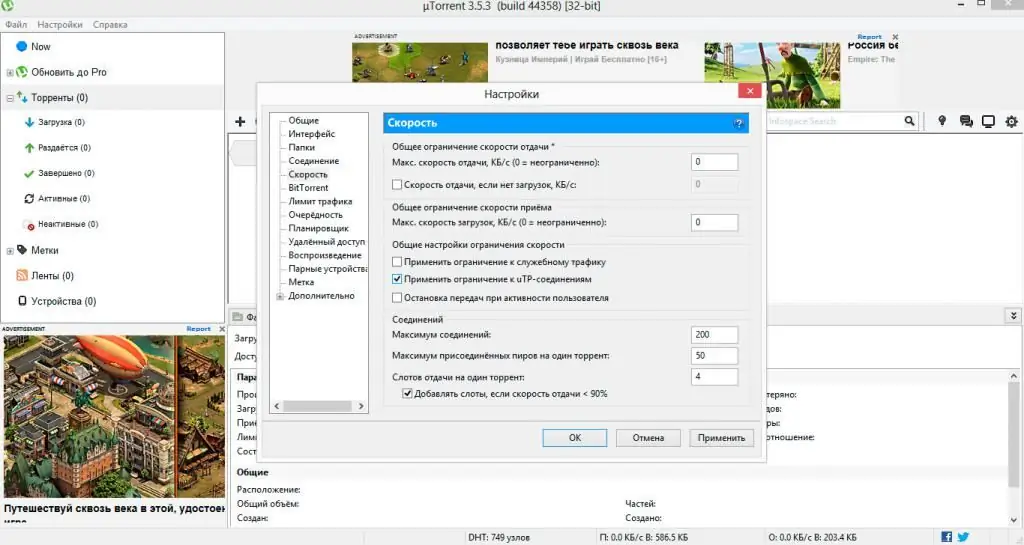
Speed-fanen
La oss ta en pause her et øyeblikk for å lære hvordan du setter opp en torrent for maksimal hastighet. Her kan du definere restriksjoner på trafikken som brukes. Relevant for belastede og svake forbindelser.
I denne innstillingsdelen kan du øke både torrent-opplastings- og nedlastingshastigheten. Den mest korrekte løsningen ville være å distribuere parametrene avhengig av hastigheten på tariffplanen din, dette vil tillate deg å dele filer og motta dem raskt.
Vinduet skal se utsom følger:
- Returgrense er ønskelig satt til 0, hvis nettverket tillater det. En torrent er i stand til ikke bare å laste ned filer, men også distribuere dem i stykker fra hver nedlastede datamaskin. Hvis Internett brukes under nedlastinger, kan du spesifisere denne parameteren mindre enn opplastingshastigheten for tariffplanen din med ca. 20%.
- Fjern merket for "Opplastningshastighet hvis det ikke er noen nedlastinger".
- Sett mottakshastighetsgrensen til 0 for å få alt fra nettverket. I dette tilfellet vil resten av trafikken lide, men nedlastingshastigheten vil øke.
- Maksim alt antall tilkoblinger er 250.
- Antall tilkoblinger - 50-80.
- Last opp spilleautomater for én torrent - 4 og en hake på "Legg til spor hvis opplastingshastigheten < er 90 %".
Flott, vi fant ut av det her, men la oss ikke stoppe. La oss gå videre til neste fane for å sette opp torrenten enda bedre. Vanligvis er standardinnstillingene korrekte og trenger ikke å endres.
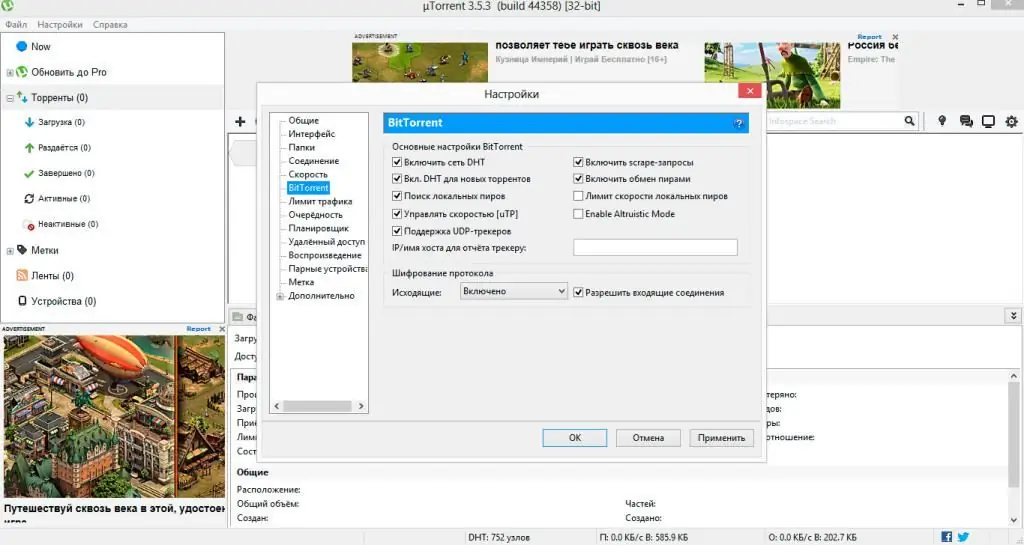
BitTorrent-fanen i uTorrent
Denne fanen definerer innstillingene for at klienten skal fungere utenfor datamaskinen.
- Med DHT kan du søke etter torrenter som er på distribusjonen, uten å bruke sporingen.
- Merk av i boksene "bruk uTP- og UDP-protokoller". På grunn av detaljene i arbeidet deres, lar de deg laste ned filer raskere.
- Du bør også merke av i boksen "Peer Exchange". Funksjonen lar deg utveksle peer-adresser på allerede tilkoblede maskiner, og dermed øke hastigheten på demsøk og tilkobling, og følgelig nedlasting.
- Skrapeforespørsler lar deg få informasjon om frø og jevnaldrende på trackeren. Den brukes for øyeblikket på en ganske middelmådig måte, så avmerkingsboksen er valgfri, selv om den ikke vil påvirke ytelsen hvis den er angitt.
- Aktiver kryptering for å redusere muligheten for avlytting av seeding av leverandøren.
Disse innstillingene vil hjelpe med å sette opp torrenten for både nedlasting og akseptabel distribusjon.
Det skal sies at finere og dypere innstillinger bare vil forbedre stabiliteten til arbeid og tilkoblinger litt, men det vil praktisk t alt ikke påvirke nedlastingshastigheten. Derfor, hvis du bare skal bli kjent med torrenten, vil disse innstillingene være nok.
Endelig
Så vi fant ut hvordan vi skulle sette torrenten til maksimal hastighet, uavhengig av klienten som brukes. Det er verdt å merke seg at uansett hvilke parametere som er spesifisert, vil det ikke være mulig å få 3 Mb/s fra den originale 1 Mb/s, dessuten vil nedlastingshastigheten alltid være lavere enn deklarert i tariffen. Det samme gjelder for å gi. Likevel er det alltid nyttig å øke hastigheten på nedlastingen, fordi ett feil hakemerke kan føre til en "drawdown" på flere titalls prosent av hastigheten.






